怎么利用美图秀秀把照片单一背景换成风景
1、在美图秀秀软件中点击右上角的打开按钮,打开我们的图片,然后点击上面的“背景”选项卡。

2、然后在左侧的工具栏中点击选择“风景背景”。
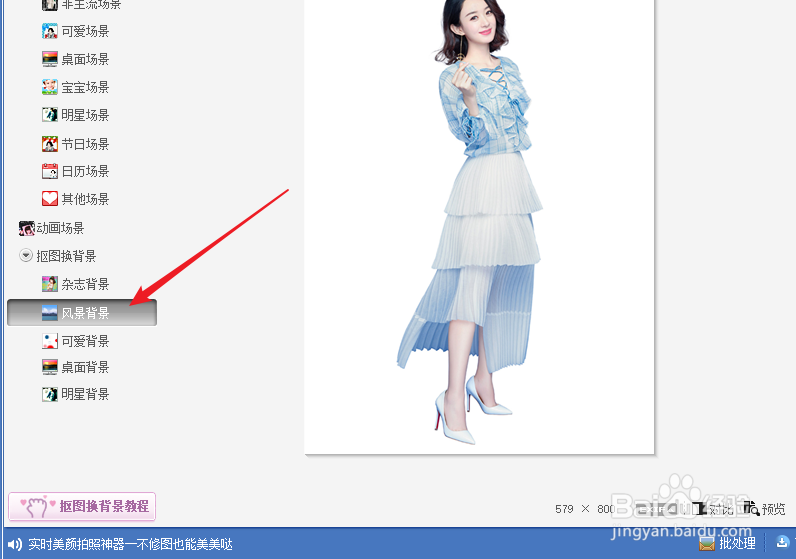
3、系统会弹出抠图的界面,我们点击选择自己需要的抠图方式。

4、抠图完成后,点击图中箭头所指的“完成抠图”。
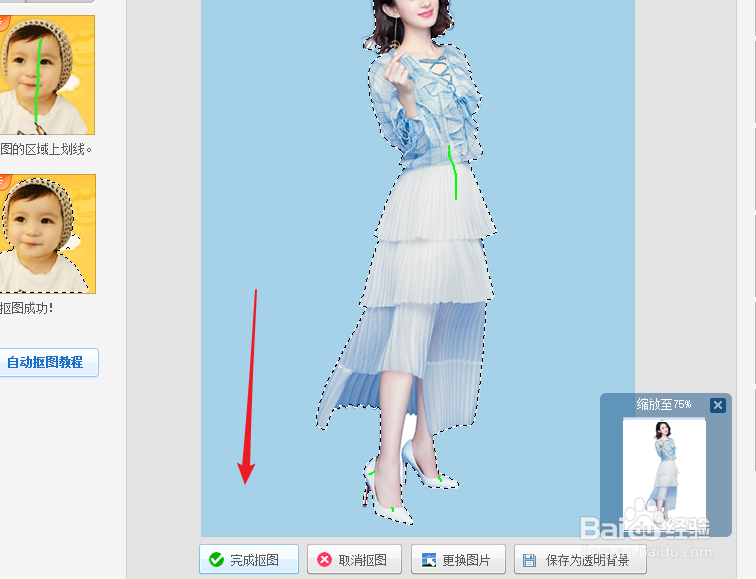
5、在新的界面,我们点击自己需要的背景图片,然后把照片拖动到合适的位置。完成后点击“确定”。
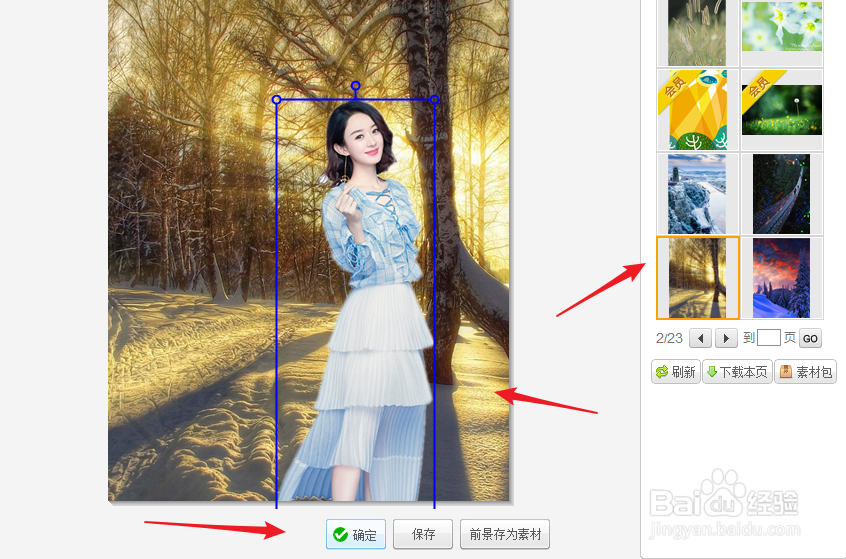
6、最后把修改的图片保存到电脑内即可。修图后的效果对比如简介图。
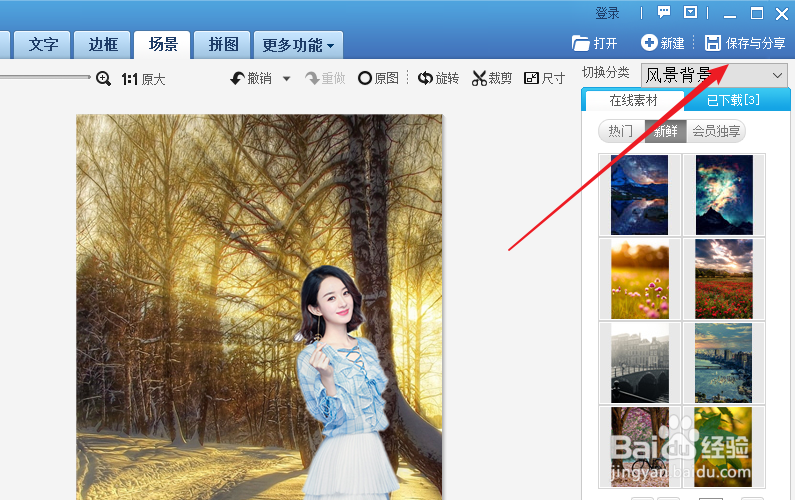
声明:本网站引用、摘录或转载内容仅供网站访问者交流或参考,不代表本站立场,如存在版权或非法内容,请联系站长删除,联系邮箱:site.kefu@qq.com。
阅读量:97
阅读量:154
阅读量:157
阅读量:50
阅读量:113